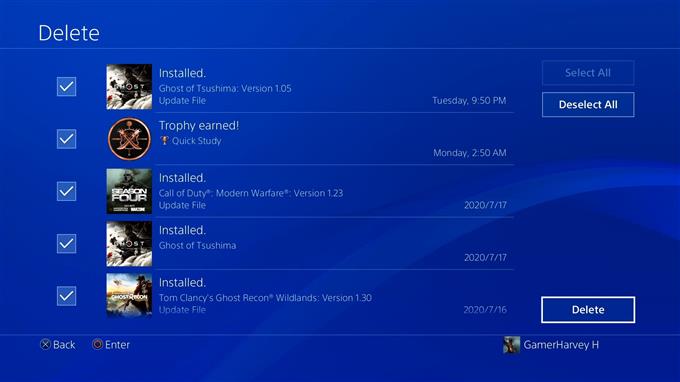Obwohl die meisten PS4-Systeme die meiste Zeit einwandfrei funktionieren, können einige Probleme haben und auf Aktualisierungsprobleme stoßen. Wenn Sie Probleme bei der Installation eines Updates auf Ihrer PS4-Konsole haben, z. B. wenn ein Update gestartet und dann ohne Grund beendet wird oder wenn Sie einen Fehlercode oder eine Fehlermeldung erhalten, sollte dieser Artikel hilfreich sein.
Gründe für Probleme mit dem PS4-Update
Probleme mit dem PS4-Update können sich in einem Fehlercode, einer Fehlermeldung, dass das Update nicht fortgesetzt werden kann, oder in einigen seltenen Fällen in einem Absturz der PS4 äußern. Im Folgenden sind einige der häufigsten Ursachen für Probleme mit PS4-Updates aufgeführt.
Serverprobleme.
In den meisten Fällen ist das Aktualisieren einer PS4 so einfach wie das Drücken einiger Tasten auf einem Controller. Wenn Update-Probleme auftreten oder wenn Ihre PS4 bei jedem Versuch, eine neue Softwareversion herunterzuladen, einen Update-Fehlercode anzeigt, müssen Sie zunächst überprüfen, ob es sich um einen Server handelt.
Manchmal können Serverprobleme auftreten, wenn die Systeme von Sony nicht mit einer großen Anzahl von Geräten fertig werden, die gleichzeitig aktualisiert werden. Ein solches Problem ist jedoch selten und verschwindet oft von alleine. Sie können also versuchen, Ihre PS4 zu einem späteren Zeitpunkt zu aktualisieren, um festzustellen, ob bei den Servern keine Probleme mit Überkapazitäten mehr auftreten.
Inkompatible oder fehlerhafte Festplatte.
Einige Fehler beim Aktualisieren werden durch einen Fehler auf der Festplatte verursacht, z. B. wenn ein CE-30002-5-Code vorliegt. Wenn Sie ein USB-Flash-Laufwerk oder eine externe Festplatte verwenden und auf Aktualisierungsprobleme stoßen, gibt es eine Reihe möglicher Lösungen, die Sie auf Ihrer PS4 ausführen können. Eine solche Lösung besteht darin, Aktualisierungsbenachrichtigungen zu löschen. Ich persönlich habe dies als effektiv empfunden, als ich plötzlich den CE-30002-5-Fehlercode erhielt, nachdem ich ein NBA 2K20-Spiel von einer externen Festplatte geladen hatte.
Alte Software blockiert neue Updates.
Wenn Sie Ihre PS4 längere Zeit nicht aktualisiert haben, weist die derzeit ausgeführte alte Software möglicherweise einen Fehler auf, der die Installation neuer Updates verhindert. Dies ist einer der Gründe, warum dringend empfohlen wird, deine PS4 regelmäßig zu aktualisieren, auch wenn du sie hauptsächlich für Offline-Spiele verwendest.
Beschädigte Datenbank.
Einige PS4-Spieler haben uns mitgeteilt, dass sie ihre PS4-Update-Probleme nach dem Löschen der Datenbank ihrer Konsole beheben konnten. Eine der möglichen Lösungen, die Sie versuchen sollten, ist die Neuerstellung der PS4-Datenbank, wenn keine der herkömmlichen Lösungen funktioniert.
So beheben Sie Probleme mit PS4-Updates Schritte und Lösungen zur Fehlerbehebung
Im Folgenden finden Sie die Maßnahmen, die Sie ergreifen sollten, um Probleme mit PS4-Updates zu beheben.
- Überprüfen Sie die neueste Version Ihrer PS4-Software.
Bevor Sie mit der Fehlerbehebung fortfahren, stellen Sie sicher, dass Sie die aktuelle Version Ihrer PS4-Software überprüfen. Sobald du die Informationen hast, kannst du auf der PlayStation-Website nachsehen, ob du die Software aktualisieren musst. Hier ist wie:
-Gehe zum PlayStation-Startbildschirm.
-Wählen die Einstellungen.
-Wählen System.
-Wählen System Information.
-Beachten Sie die Systemsoftware-Version.
Zum Zeitpunkt dieses Schreibens ist die neueste PS4-Softwareversion 7.51. Wenn Ihre eigene Softwareversion älter ist als auf der PlayStation-Website angegeben, müssen Sie das System entweder online oder im abgesicherten Modus aktualisieren.
- Verwenden Sie während eines Updates eine Kabelverbindung.
Unabhängig davon, ob Sie ein Online-Spiel aktualisieren oder spielen, ist die Verwendung eines Kabel-Setups über eine WLAN-Verbindung immer besser. Wenn auf Ihrer PS4 Probleme mit Software-Updates auftreten, wenn sie über WLAN verfügt, stellen Sie die Konsole näher an den Router heran und verbinden Sie sie mit einem LAN-Kabel.
- Aktualisierungsbenachrichtigungen löschen.
Bei einigen PS4-Konsolen können aufgrund von Codierungsfehlern oder beim Aktualisieren von Spielen Aktualisierungsprobleme auftreten. Ich hatte einmal ein Problem mit den Updates von Call of Duty Modern Warfare (2019) und die effektive Methode, die ich entdeckte, bestand darin, das feststeckende Update im Abschnitt „Benachrichtigungen“ einfach zu löschen.
Überprüfen Sie die Benachrichtigungen und prüfen Sie, ob Sie die Konsole mit dem Update zum Laufen bringen können. Hier ist wie:
-Gehe zum PlayStation-Startbildschirm.
-Wähle aus Benachrichtigungen Symbol (Kreis mit einem „i“).
-Drücken Sie die OPTIONEN Taste auf Ihrem Controller.
-Wählen Sie im Menü Löschen.
-Wählen Wählen Sie Alle.
-Wählen Löschen.
-Versuchen Sie, das Update erneut manuell zu installieren, nachdem Sie alle Benachrichtigungen gelöscht haben.
Dieser Schritt zur Fehlerbehebung löscht sowohl Systemupdates als auch Spielupdates, die noch installiert werden müssen oder stecken bleiben.
- Update über den abgesicherten Modus.
Genau wie bei einem normalen Windows-Computer können Sie Ihre PS4 im abgesicherten Modus ausführen und eine Reihe von Aufgaben ausführen, darunter die Aktualisierung des Systems. Im abgesicherten Modus können nur die grundlegendsten Funktionen ausgeführt werden. Wenn also im erweiterten Aspekt der Software ein Fehler auftritt, funktioniert die Aktualisierung in diesem Modus möglicherweise.
Führen Sie die folgenden Schritte aus, um die Konsole im abgesicherten Modus zu starten und von dort aus zu aktualisieren:
-Schalten Sie die PS4 vollständig aus.
-Sobald die Konsole vollständig ausgeschaltet ist, halten Sie die Taste gedrückt LEISTUNG Taste auf der PS4-Vorderseite, bis Sie zwei Pieptöne hören.
-Lassen Sie den Netzschalter nach dem zweiten Piepton los, der etwa sieben Sekunden nach dem ersten Piepton auftreten sollte.
-Verbinde deinen Controller mit einem USB-Kabel mit der Konsole und drücke dann die PlayStation-Taste.
-Wählen Sie im Menü Abgesicherter Modus die Option Option 3 [Systemsoftware aktualisieren].
- Datenbank neu erstellen.
Wenn Ihre PS4 im abgesicherten Modus immer noch nicht aktualisiert wird, besteht die nächste mögliche Lösung darin, die aktuelle Datenbank zu löschen. Manchmal kann die Spieledatenbank beschädigt werden oder einige Dateien fehlen. Dies kann den Betrieb der Software oder der Spiele beeinträchtigen. Führen Sie die folgenden Schritte aus, um das Problem zu beheben:
-Schalten Sie die PS4 vollständig aus
-Wenn das Gerät ausgeschaltet ist, halten Sie den Netzschalter gedrückt. Lassen Sie es los, nachdem Sie zwei Pieptöne gehört haben: einen beim ersten Drücken und einen weiteren etwa sieben Sekunden später.
-Die PS4 startet jetzt im abgesicherten Modus..
-Schließen Sie einen DualShock 4-Controller mit einem USB-Kabel an und drücken Sie die PS-Taste am Controller. Wenn die PS4 den Controller nicht erkennt, haben Sie möglicherweise ein USB-Kabel angeschlossen, das nur mit Strom versorgt wird. Verwenden Sie das mit dem Controller gelieferte.
-Wählen Sie die Option „Datenbank neu erstellen“..
-Warten Sie, bis der Vorgang abgeschlossen ist, und starten Sie die PS4 neu.
- Versuchen Sie ein manuelles Software-Update.
Eine drastischere und langwierigere Methode zur Behebung von PS4-Update-Problemen ist die manuelle oder Offline-Update-Installation. Genau wie bei den beiden vorherigen Lösungen müssen Sie die Konsole im abgesicherten Modus ausführen, um diese Lösung auszuführen.
Befolgen Sie die Schritte in diesem Artikel, um ein manuelles Update durchzuführen:
So führen Sie ein Offline-Update auf Ihrer PS4 durch | USB Manual Update
Besuchen Sie unseren androidhow Youtube Channel für weitere Videos zur Fehlerbehebung.